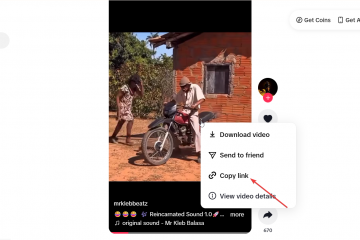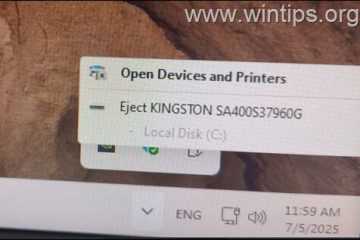Softueri i instaluar paraprakisht, i quajtur shpesh bloatware, mund të rrëmojë përvojën tuaj me Windows 11 që nga momenti kur ndizni për herë të parë një kompjuter të ri. Këto aplikacione të padëshiruara konsumojnë hapësirë të vlefshme në disk, përdorin memorien e sistemit dhe madje mund të paraqesin rreziqe sigurie, duke ngadalësuar përfundimisht performancën e kompjuterit tuaj.
Duke hequr këtë softuer të panevojshëm, ju mund të përmirësoni reagimin e sistemit dhe kohën e nisjes. Një sistem më i pastër është jo vetëm më i shpejtë, por edhe më i sigurt, me më pak programe që ekzekutohen në sfond dhe një sipërfaqe më të vogël të mundshme sulmi për malware.
Ky udhëzues do t’ju udhëzojë nëpër disa metoda për të rimarrë performancën e kompjuterit tuaj. Ndërsa metodat bazë nuk kërkojnë leje të veçanta, teknikat më të avancuara për heqjen e përhershme do t’ju kërkojnë të keni të drejta administrative në kompjuterin tuaj.
Ne do të mbulojmë gjithçka nga çiinstalimi manual përmes cilësimeve të Windows deri te zgjidhjet e automatizuara duke përdorur PowerShell, mjetin e linjës së komandës DISM dhe aplikacione të besuara të palëve të treta. Çdo metodë është projektuar për nivele të ndryshme të komfortit të përdoruesit, nga fillestari tek i avancuari.
Çfarë është Bloatware në Windows 11?
Bloatware i referohet çdo softueri të parainstaluar në sistemin tuaj operativ që nuk dëshironi ose nuk ju nevojitet. Prodhuesit e kompjuterëve dhe Microsoft shpesh i përfshijnë këto aplikacione si pjesë të marrëveshjeve të partneritetit, gjë që ofron një nxitje financiare për ta.
Kjo mund të variojë nga versionet e provës të softuerit antivirus deri te lojërat dhe aplikacionet e shërbimeve që nuk do t’i përdorni kurrë. Nëse nuk jeni ndonjëherë i sigurt nëse një program është bloatware, mund të kërkoni emrin e tij në internet në sajtet e komunitetit për të parë nëse është i sigurt për t’u hequr.
Në Windows 11, bloatware shpesh shfaqet në dy forma. E para është aplikacione të instaluara plotësisht, të tilla si Clipchamp ose aplikacioni Xbox. Formulari i dytë përfshin”aplikacionet fantazmë”ose lidhjet e instaluesit të ngjitura në menynë tuaj të fillimit. Këto ikona për aplikacione si Spotify nuk përfaqësojnë një program të instaluar, por do ta shkarkojnë dhe instalojnë menjëherë aplikacionin nëse i klikoni.
Megjithëse jo të gjithë bloatware janë keqdashëse, ato kontribuojnë në rrëmujën e sistemit dhe konsumojnë burime. Identifikimi dhe heqja e këtyre programeve është një hap kyç në optimizimin e një instalimi të ri ose ekzistues të Windows 11 për performancë më të mirë dhe një eksperiencë më të pastër të përdoruesit.
Si të çinstaloni manualisht Bloatware nëpërmjet Cilësimeve dhe Menusë Start
Vështirësia: Fillestar
minuta: Fillestar
Mënyra më e drejtpërdrejtë për të filluar heqjen e bloatware është duke përdorur mjetet e integruara të ofruara nga Windows 11. Kjo qasje është e përshtatshme për të gjitha nivelet e përdoruesve sepse është e kthyeshme dhe nuk përfshin komanda komplekse.
Të lejon të rishikosh çdo aplikacion individualisht përpara se të vendosësh ta çinstalosh. Vini re se ky veprim heq aplikacionin vetëm për llogarinë aktuale të përdoruesit.
Hap aplikacionin e cilësimeve të Windows 11
Shtypni Windows Key + I në tastierën tuaj për të hapur aplikacionin Cilësimet. Mund të shtypni gjithashtu Tastin e Windows për të hapur Menynë Start dhe kliko ikonën Cilësimet nëse është ngjitur aty.
Nivizoni te lista e aplikacioneve të instaluara
Në shiritin anësor të majtë të aplikacionit, zgjidhni Aplikacionet. Në anën e djathtë, klikoni opsionin Aplikacionet e instaluara për të parë një listë të plotë të softuerit në kompjuterin tuaj.
Gjeni dhe çinstaloni aplikacionin e padëshiruar
Lëvizni nëpër listë për të gjetur një aplikacion që dëshironi të hiqni. Klikoni ikonën menyja me tre pika në anën e djathtë të emrit të aplikacionit dhe më pas zgjidhni Çinstalo nga menyja që shfaqet. Nëse butoni”Çinstalo”është gri, aplikacioni konsiderohet një komponent i sistemit dhe kërkon një metodë të avancuar për ta hequr.
Konfirmo çinstalimin
Do të shfaqet një dritare e vogël kërcyese për të konfirmuar zgjedhjen tënde. Klikoni përsëri butonin Çinstalo për të vazhduar. Windows më pas do të heqë aplikacionin. Mund të konfirmoni se funksionoi kur aplikacioni të zhduket nga lista.
Alternativa: Çinstaloni nga menyja”Start”
Mund të çinstaloni shumë aplikacione drejtpërdrejt nga Menyja”Start”. Hapni menunë, gjeni ikonën e aplikacionit duke klikuar Të gjitha aplikacionet, kliko me të djathtën mbi të dhe zgjidh Çinstalo. Konfirmoni veprimin për ta hequr atë. Kjo funksionon mirë për lidhjet e instaluesit të”aplikacionit fantazmë”.
Si të parandaloni Bloatware duke përdorur redaktuesin e politikave të grupit
Vështirësia: e ndërmjetme
Vlerësimi i kohës: 5-7 minuta
Kjo metodë është ideale veçanërisht nëse doni të ndaloni një aplikacion të ri nga Windows-i. PC për shumë përdorues. Duke përdorur Redaktorin e Politikave të Grupit Lokal, mund të çaktivizoni një veçori që shkarkon përmbajtjen e sugjeruar. ⚠️ Shënim: Kjo metodë nuk është e disponueshme në versionin Home të Windows 11.
Hap Redaktuesin e Politikave të Grupit Lokal
Shtyp Windows Key + R për të hapur kutinë e dialogut Run. Shkruani gpedit.msc në fushë dhe shtypni Enter. Nëse merrni një gabim duke thënë se”gpedit.msc”nuk mund të gjendet, kjo është për shkak se versioni juaj i Windows nuk e përfshin këtë veçori.
Nivigo te”Politika e përmbajtjes së resë kompjuterike”
Në panelin e majtë të navigimit, shko te lokacioni i mëposhtëm: Konfigurimi i kompjuterit > Modelët Administrativë > Përbërësit e Windows > Përmbajtja e resë kompjuterike heightpërmbajtja e resë kompjuterike5″ src=”data:image/svg+xml;nitro-empty-id=MTc1MTo5OTM=-1;base64,PHN2ZyB2aWV3Qm94PSIwIDAgNzAxIDU2NS Igd2lkdGg9IjcwMSIgaGVpZ2h0PSI1NjUiHhtbG5zPSJodHRwOi8vd3d3LnczLm9yZy8yMDAwL3N2ZyI+PC9zdmc+”>
Aktivizo politikën për çaktivizimin e përmbajtjes në renë kompjuterike
Në panelin e djathtë, kliko dy herë politikën me emrin Çaktivizo përmbajtjen e optimizuar në renë kompjuterike. Në dritaren që hapet, zgjidhni butonin e radios Enabled. Klikoni Aplikoni, më pas OK. Për të verifikuar ndryshimin, konfirmoni që gjendja e politikës tani renditet si”E aktivizuar”.
Opsionale: Rivendosni paraqitjen aktuale të menysë së fillimit
Ndryshimi i politikës parandalon shfaqjen e aplikacioneve të reja të sugjeruara. Për të pastruar ato ekzistuese, mund të rivendosni paraqitjen e menysë tuaj Start. Hapni File Explorer, aktivizoni”Trego artikujt e fshehur”në menynë”Shiko”dhe lundroni te C:\Users\[Emri juaj i përdoruesit]\AppData\Local\Packages\Microsoft.Windows.StartMenuExperienceHost_cw5n1h2txyewy.Fshini dosjen tuaj të mbetur të PC-sëpushtimin e PC-sëPh
Para se të provoni metodat e avancuara të linjës së komandës më poshtë, rekomandohet shumë që të krijoni një pikë të rivendosjes së sistemit. Ky veprim ju lejon të riktheni sistemin tuaj në gjendjen e tij aktuale nëse hiqni aksidentalisht një komponent kritik.
Si të hiqni Bloatware për një përdorues të vetëm me PowerShell
Vështirësia: i avancuar
Përllogaritja e kohës: 5-10 minuta për të hequr një komandë të integruar
⚠️ Shënim: Kjo kërkon privilegje administratori.
⚠️ E rëndësishme: Shmangni heqjen e paketave me emra si Microsoft.VCLibs ose .NET. Këto janë biblioteka të përbashkëta të kërkuara nga shumë aplikacione të tjera nga Dyqani i Microsoft. Heqja e tyre mund të shkaktojë që aplikacionet e tjera të prishen ose të dështojnë.
Hap PowerShell si administrator
Shtypni Windows Key + X për të hapur menynë Power User dhe zgjidhni Terminal (Admin) ose Windows PowerShell. Nëse shfaqet një kërkesë për Kontrollin e Llogarisë së Përdoruesit (UAC), klikoni Po.
Lista e të gjitha aplikacioneve të instaluara
Për të gjetur emrin e saktë të aplikacionit që dëshironi të hiqni, mund të shfaqni një listë të të gjitha paketave të instaluara. Futni komandën e mëposhtme dhe shtypni Enter: Get-AppxPackage | Zgjidhni Emrin, PackageFullName
Si të hiqni përgjithmonë Bloatware për të gjithë përdoruesit me DISM
Vështirësia: i avancuar
Vlerësimi i kohës: 10-15 minuta
15 minuta duke rindërtuar aplikacionin DISM për instalimin thelbësor të një mjeti të Windows
të gjithë përdoruesit aktualë dhe të ardhshëm. Kjo është metoda më e përhershme e heqjes.
⚠️ Shënim: Ky veprim është i vështirë për t’u kthyer dhe kërkon privilegje administratori.
⚠️ E rëndësishme: Shmangni heqjen e paketave me emra si Microsoft.VCLibs ose .NET. Këto janë biblioteka të përbashkëta të kërkuara nga shumë aplikacione të tjera. Heqja e tyre mund të shkaktojë paqëndrueshmëri të sistemit.
Hap PowerShell si administrator
Shtyp Windows Key + X dhe zgjidh Terminal (Admin) për të hapur një seancë të ngritur të linjës komanduese.
Listo të gjitha aplikacionet e ofruara
Për të parë aplikacionet e përfshira në imazhin bazë të Windows, fut komandën e mëposhtme: DISM/Online/Get-ProvisionedAppxPackages | zgjidhni-string Emri i paketës
Hiqni përgjithmonë një aplikacion të siguruar
Nga lista e krijuar, duhet të kopjoni emrin e plotë të paketës së aplikacionit që dëshironi të hiqni. Shenjat e egra () nuk do të funksionojnë këtu.
Përdor strukturën e mëposhtme të komandës, duke zëvendësuar PACKAGENAME me tekstin e saktë që kopjove: DISM/Online/Remove-ProvisionedAppxPackage/PackageName:PACKAGENAME.
Nëse del një gabim, kontrollo dy herë nëse emri i paketës është kopjuar saktësisht. Një mesazh suksesi konfirmon që aplikacioni është hequr nga imazhi i sistemit.
Si të hiqni Bloatware duke përdorur komandën Winget
Vështirësia: Mesatare
Përllogaritja e kohës: 5-7 minuta
Windows Package Manager (winget) është një mjet modern i linjës së komandës që mund të transmetojë menaxhimin e linjës së komandës në softuerin Windows 1. Ju mund ta preferoni këtë metodë mbi komandat e vjetra të PowerShell pasi sintaksa e saj është shpesh më e drejtpërdrejtë.
⚠️ Shënim: Kjo kërkon privilegje administratori.
Hap Terminalin si Administrator
Shtypni Windows Key + Xmin)al Kjo do të hapë një sesion PowerShell me lejet e nevojshme.
Lista e aplikacioneve të instaluara me Winget
Për të gjetur emrin e saktë të programit që dëshironi të hiqni, shkruani winget list dhe shtypni Enter. Kjo do të shfaqë një listë të të gjitha aplikacioneve të instaluara, duke përfshirë emrat dhe ID-të e tyre.
Çinstaloni një aplikacion sipas emrit
Pasi të keni emrin e aplikacionit, përdorni komandën e çinstalimit. Për shembull, për të hequr Microsoft To Do, do të përdorni: winet çinstaloni”Microsoft To Do”. Përdorni thonjëza për emrat me hapësira. Një çinstalim i suksesshëm do të konfirmohet në daljen e terminalit.
Si të hiqni Bloatware duke përdorur Windows Security Fresh Start
Vështirësia: Fillestar
Përllogaritja e kohës: 15+ minuta
“Një funksion i ri i Windows-it është i pastër i pastër”11. Ai ruan skedarët tuaj personalë, por heq shumicën e aplikacioneve. Ky është një opsion i dobishëm nëse kompjuteri juaj është shumë i rrëmujshëm.
⚠️ Shënim: Ky është një hap i rëndësishëm. Do t’ju duhet të riinstaloni të gjitha aplikacionet tuaja të dëshiruara, si Microsoft Office dhe shfletuesin tuaj të internetit, pasi të përfundojë.
Hapni Windows Security
Hapni Menynë Start, shkruani Windows Security dhe zgjidhni aplikacionin nga rezultatet.
Nivigo te fillimi i ri
Në aplikacionin Windows Security, kliko te Performanca dhe shëndeti i pajisjes në shiritin anësor të majtë. Lëvizni poshtë te seksioni Fillimi i ri dhe kliko te Informacione shtesë.
Filloni procesin e fillimit të ri
Në ekranin e fillimit të ri, kliko butonin Fillo. Lexoni përmbledhjen e asaj që do të hiqet dhe ndiqni udhëzimet në ekran. Kompjuteri juaj do të riniset dhe do të riinstalojë Windows, gjë që mund të marrë pak kohë.
Si të hiqni Bloatware duke përdorur një mjet të besueshëm të palëve të treta
Vështirësia: Fillestar
Përllogaritja e kohës: 5-10 minutat preferojnë një pjesë të tretë të përdoruesit
mjetet mund të thjeshtojnë procesin e debloating. Këto aplikacione ofrojnë një mënyrë miqësore për përdoruesit për të zgjedhur dhe hequr disa aplikacione të padëshiruara menjëherë. ⚠️ Shënim: Është thelbësore që këto mjete të shkarkohen vetëm nga faqet e tyre zyrtare të zhvilluesve ose faqet e GitHub për të shmangur instalimin e malware.
Shkarko një mjet me reputacion Debloater
Zgjidh një mjet të mirëfilltë, si p.sh. ose BloatyNosy. Navigoni te burimi zyrtar dhe shkarkoni versionin më të fundit të aplikacionit.
Nisni mjetin dhe analizoni aplikacionet
Ekzekutoni skedarin e shkarkuar. Shumica e këtyre mjeteve janë portative, që do të thotë se nuk kërkojnë instalim. Pas nisjes, mjeti do të skanojë sistemin tuaj dhe do të shfaqë një listë gjithëpërfshirëse të softuerit të instaluar, shpesh me kategori dhe rekomandime të dobishme.
Zgjidhni dhe hiqni aplikacionet e padëshiruara
Rishikoni listën e aplikacioneve dhe kontrolloni kutinë pranë secilit artikull që dëshironi të çinstaloni. Mjeti mund të sigurojë një status që tregon nëse një aplikacion konsiderohet i sigurt për t’u hequr. Pasi të keni bërë zgjedhjet tuaja, klikoni butonin Hiq.
Krijoni një pikë rivendosjeje dhe konfirmoni
Përpara se të vazhdoni me heqjen, mjeti ka të ngjarë të ofrojë krijimin e një pike të rivendosjes së sistemit. Rekomandohet fuqimisht që ta pranoni këtë opsion. Pasi të ruhet pika e rikuperimit, konfirmoni çinstalimin për të përfunduar procesin.
Duke ndjekur një ose më shumë nga këto metoda, mund të hiqni me sukses bloatware-in e padëshiruar nga kompjuteri juaj Windows 11. Një sistem i pastër jo vetëm që funksionon në mënyrë më efikase, por gjithashtu ofron një përvojë më të këndshme dhe të personalizuar të përdoruesit, pa rrëmujë të panevojshme.
Pyetjet e shpeshta-Pyetjet e bëra më shpesh rreth heqjes së Bloatware
Sa më i shpejtë do të jetë kompjuteri im pas heqjes së bloatware?
sa u hoq softueri i kompjuterit tuaj. Përdoruesit me më pak RAM dhe hard disk më të ngadaltë do të vërejnë përmirësimet më të rëndësishme, veçanërisht në kohën e nisjes dhe reagimin e përgjithshëm. Heqja e aplikacioneve që funksionojnë në sfond do të ketë një ndikim më të dukshëm sesa heqja e shkurtoreve të thjeshta.
A do të riinstalojnë përditësimet kryesore të Windows bloatware që hoqa?
Po, kjo është një dukuri e zakonshme. Përditësimet kryesore vjetore të veçorive për Windows 11 (si përditësimi’24H2′) shpesh e rivendosin sistemin operativ në gjendjen e tij të paracaktuar, e cila mund të përfshijë riinstalimin e aplikacioneve të integruara që keni hequr më parë. Debloating mund të duhet të kryhet përsëri pas këtyre përditësimeve të rëndësishme.
Po softueri nga prodhuesi i kompjuterit tim (Dell, HP, etj.)?
Softueri OEM shpesh mund të hiqet duke përdorur Metodën 1 (nëpërmjet Cilësimeve). Megjithatë, jini të kujdesshëm. Ndërkohë që mund të hiqni me siguri shumicën e aplikacioneve të provës dhe mediave, disa softuer prodhues si”Dell Update”ose”HP Support Assistant”mund të jenë të rëndësishëm për marrjen e përditësimeve kritike të drejtuesve të harduerit dhe BIOS.
Kam përdorur DISM dhe kam nevojë për një aplikacion përsëri. Si mund ta rivendos atë?
Rivendosja e një aplikacioni të parashikuar të hequr me DISM është i vështirë. Opsioni më i mirë është të përdorni një pikë të rivendosjes së sistemit që keni krijuar përpara heqjes. Nëse nuk keni një të tillë, alternativa tjetër më e mirë është të kryeni një përditësim në vend të Windows 11 duke përdorur Mjet, i cili rifreskon skedarët e sistemit pa fshirë të dhënat tuaja personale.
Pse mungon redaktori i politikave të grupit (gpedit.msc) në kompjuterin tim?
Redaktori i politikave të grupit lokal është një veçori ekskluzive për botimet Profesionale, Ndërmarrëse dhe Edukative të Windows 11. Nuk përfshihet në Windows 1111. Përdoruesit me edicionin Home do të duhet të mbështeten në metodat e tjera në këtë udhëzues.
Çfarë është Tiny11 dhe a është i sigurt për t’u përdorur?
Tiny11 është një version jozyrtar, i modifikuar i Windows-it, i cili është modifikuar shumë nga versionet e Windows-it. komponentët, duke përfshirë shumicën e bloatware. Ndonëse është i popullarizuar nga entuziastët, ai nuk mbështetet nga Microsoft dhe mund të përmbajë dobësi ose paqëndrueshmëri sigurie. Nuk rekomandohet për përdorim në një kompjuter primar ose në një kompjuter pune.
A do ta anulojë garancinë e kompjuterit tim heqja e bloatware?
Jo. Heqja e softuerit të parainstaluar nuk e anulon garancinë tuaj të harduerit. Garancia mbulon komponentët fizikë të kompjuterit tuaj. Nëse hasni një problem softuerësh kaq të rëndë saqë kërkon një rivendosje të sistemit, bloatware do të riinstalohet gjithsesi si pjesë e imazhit të rikuperimit të fabrikës.
A janë të sigurta për t’u përdorur mjetet debloater të palëve të treta nga GitHub?
Vegla me reputacion, me burim të hapur, me komunitete aktive dhe kod burimi publik BloatyNosy) përgjithësisht konsiderohen të sigurta, me kusht që t’i shkarkoni direkt nga faqja zyrtare e projektit GitHub. Shmangni shkarkimin e këtyre mjeteve nga sajtet e softuerit të palëve të treta, të cilat mund t’i bashkojnë ato me softuer shtesë të padëshiruar.
Pse disa aplikacione si TikTok ose Spotify shfaqen në menynë time të fillimit edhe nëse nuk i kam instaluar kurrë?
Këto janë shpesh aplikacione të instaluara, por më tepër lidhje”instalues të shpejtë”ose shkurtore ueb. Microsoft i përfshin ato si sugjerime. Klikimi i tyre do të shkaktojë një shkarkim dhe instalim nga Dyqani i Microsoft. Ato mund të hiqen duke klikuar me të djathtën në ikonën në menynë”Start”dhe duke zgjedhur”Çinstalo”.
I ngjashëm: Si të krijoni një pikë rivendosjeje të sistemit në Windows 11
Përpara se të bëni ndryshime të rëndësishme në sistemin tuaj si heqja e bloatware, krijimi i një pike rivendosjeje është një hap kritik sigurie. Udhëzuesi ynë ju tregon se si të krijoni një pikë të rikthimit të sistemit në Windows 11, duke ju lejuar të riktheni lehtësisht çdo ndryshim nëse diçka shkon keq.
I ngjashëm: Si të lironi hapësirën në disk në Windows 11
Heqja e bloatware është një hap i parë i shkëlqyeshëm për të rikthyer hapësirën ruajtëse. Për të optimizuar më tej kompjuterin tuaj, mund të përdorni mjete të integruara për të pastruar skedarët e përkohshëm dhe rrëmujën e tjera të sistemit. Mësoni teknikat më të mira në udhëzuesin tonë se si të lironi hapësirën në disk në Windows 11.
I ngjashëm: Si të lejohen ose ndalohen aplikacionet nga ekzekutimi në sfond
Në Windows, shumë aplikacione nuk ndalojnë së funksionuari sapo nuk i përdorni. Ne zakonisht i referohemi këtyre aplikacioneve, të cilat kryejnë veprime prapa skenave, si aplikacione në sfond. Në udhëzuesin tonë tjetër, ne ju tregojmë si të ndaloni ekzekutimin e aplikacioneve në sfond në Windows për përdoruesit individualë, aplikacionet individuale dhe për të gjithë përdoruesit.
I ngjashëm: Si të çaktivizoni përditësimet automatike për aplikacionet e Microsoft Store
Aftësia e Dyqanit të Windows për të përditësuar aplikacionet mund të jetë gjithashtu një mjet shumë i dobishëm, por mund të jetë gjithashtu një mjet shumë i dobishëm. Shpesh, përdoruesit do të vërejnë se shërbimi i rrjetit pritës të shërbimit po merr shumë nga gjerësia e brezit të tyre dhe po i ngadalëson gjërat. Herë të tjera, përdoruesit duan të çaktivizojnë përditësimet automatike sepse preferojnë një version të caktuar të një aplikacioni. Në udhëzuesin tonë tjetër, ne ju tregojmë si të çaktivizoni përditësimet automatike për Dyqanin e Microsoft për të parandaluar problemet e performancës ose të rrjetit.